När du försöker klicka på en länk i ett e-postmeddelande i Microsoft Outlook 2016 för Windows kan du få följande felmeddelande:
Den här åtgärden har avbrutits på grund av begränsningar på den här datorn. Kontakta din systemadministratör.
Detta problem kan lösas för det mesta genom att ställa in en av dina webbläsare som standard. Följ dessa steg.
Fix 1 – Ange en giltig standardwebbläsare
- Öppen "Kontrollpanel“.
- Välj "Standardprogram“. Om du inte ser det alternativet, välj "Program“.
- Välj "Ställ in programåtkomst aoch datorns standardinställningar“.
- Expandera "Beställnings” genom att välja pilen på höger sida, välj sedan din föredragna webbläsare och klicka sedan på ”OK“.
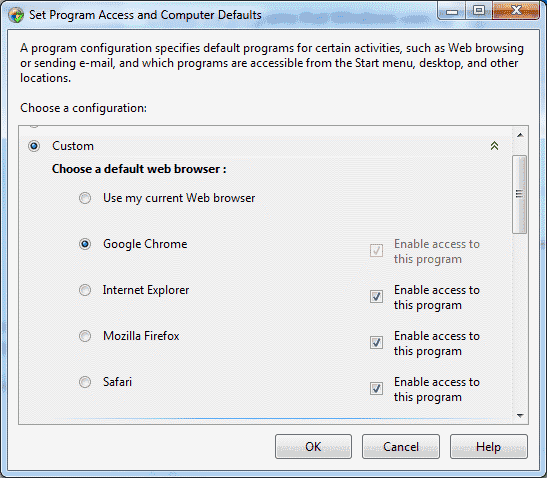
Fix 2 – Microsoft Fix It Solution
Om stegen ovan inte fungerade, prova Microsofts "Fix it"-lösning på deras sida med titeln "Hyperlänkar fungerar inte i Outlook“.
Fix 3 – Reparationskontor
- Öppna "Kontrollpanel“.
- Välj "Program“
- Välj "Program och funktioner“
- Hitta "Microsoft Office" i listan. (Antagligen listad som "Microsoft Office 365")
- Högerklicka "Microsoft Office", välj sedan "Förändra“.
- Välj "Online reparation", välj sedan "Reparera" knapp.
- Välj "Reparera” igen i dialogrutan som visas.